Actualización 2024 abril: Deje de recibir mensajes de error y ralentice su sistema con nuestra herramienta de optimización. Consíguelo ahora en este enlace
- Descarga e instala la herramienta de reparación aquí.
- Deja que escanee tu computadora.
- La herramienta entonces repara tu computadora.
¿Está tratando desesperadamente de conectarse a la red WiFi de su GoPro para verificar sus imágenes o transmitir la transmisión en vivo desde su cámara? Creo que casi todos los que tienen una GoPro han experimentado el inconveniente de olvidar sus Contraseña de wifi para conectarse a la aplicación GoPro.
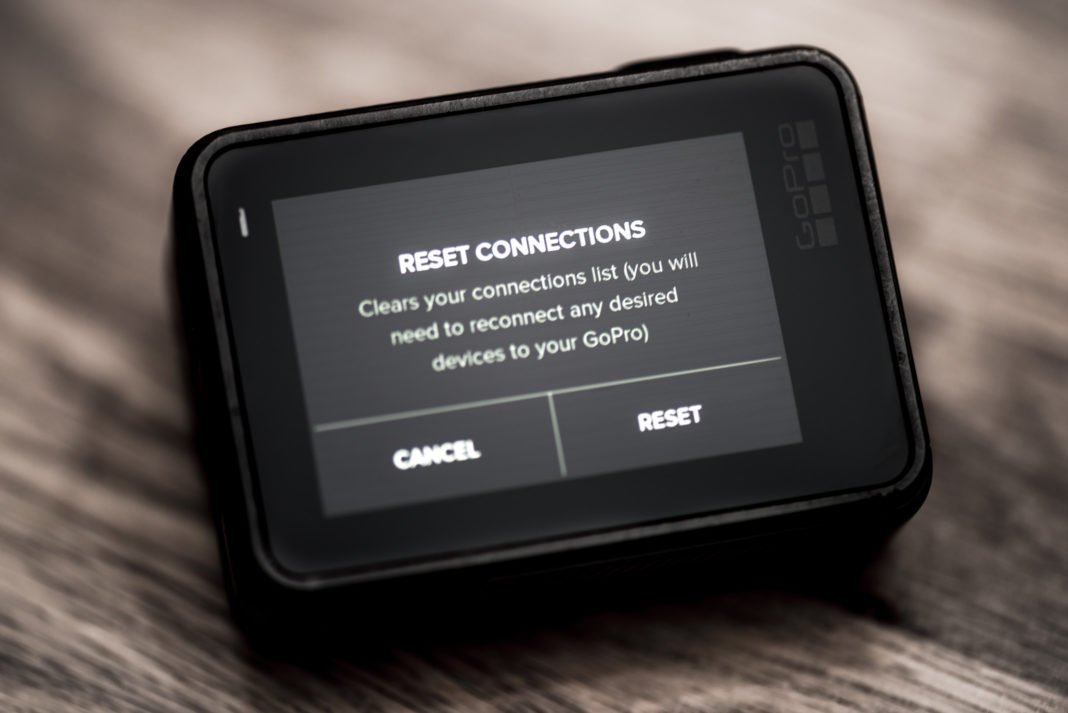
Normalmente, es un reinicio rápido y está listo para comenzar. Pero esta vez, hubo mucho rechinar los dientes porque el proceso de actualización y reinicio no funcionó sin problemas. Busque la lengüeta de bloqueo de un adaptador de tarjeta microSD a SD; consulte a continuación.
Dado el dolor y el sufrimiento, pensamos que encontraríamos una manera rápida de actualizar la contraseña de la cámara WiFi GoPro Hero sin pasar por todo el proceso de actualización del firmware.
Restablecer la contraseña de WiFi de una GoPro
GoPro HERO5 Negro
Restablecer su contraseña a Black Edition es bastante simple. Simplemente siga los pasos a continuación.
- En el menú principal de su GoPro, arrastre hacia abajo y presione 'Iniciar sesión'.
- Toca 'Restablecer conexiones'.
- Su GoPro ahora establecerá una nueva contraseña.

Sesión HERO5 GoPro
- Asegúrese de que su cámara esté apagada.
- Presione la tecla Menú para acceder a la pantalla de estado.
- Vaya a 'Configuración de conexión' presionando el botón Menú varias veces.
- Vaya a 'Configuración de conexión' presionando el botón del obturador.
- Presione el botón Menú repetidamente hasta que aparezca "Restablecer conexiones".
- Seleccione “Restablecer conexiones” presionando el botón disparador.
- Presione el botón Menú para seleccionar "Sí" y presione el botón del obturador para seleccionarlo.
- Se muestra una confirmación de que el WiFi se ha restablecido correctamente. Use la configuración predeterminada.
Tenga en cuenta que esta operación restablecerá su cámara a la configuración de fábrica.
Actualización de abril de 2024:
Ahora puede evitar problemas en la PC utilizando esta herramienta, como protegerse contra la pérdida de archivos y el malware. Además, es una excelente manera de optimizar su computadora para obtener el máximo rendimiento. El programa corrige los errores comunes que pueden ocurrir en los sistemas Windows con facilidad, sin necesidad de horas de resolución de problemas cuando tiene la solución perfecta a su alcance:
- Paso 1: Descargar PC Repair & Optimizer Tool (Windows 10, 8, 7, XP, Vista - Microsoft Gold Certified).
- Paso 2: Haga clic en “Iniciar escaneado”Para encontrar problemas de registro de Windows que podrían estar causando problemas en la PC.
- Paso 3: Haga clic en “Repara todo”Para solucionar todos los problemas.
HERO7 negro, plateado y blanco
Esto se aplica a los tres modelos HERO7: negro, plateado y blanco. Con estas cámaras, no solo puede crear su propia contraseña de WLAN o asignar un nombre de red definido por el usuario a la cámara. Ambos se generan automáticamente.
Para restablecer la contraseña de HERO7 WLAN, use el menú de la pantalla Atrás para acceder a ella:
Configuración> Conexiones> Conexiones> Conexiones> Conexiones> Restablecer conexiones
Luego se les pedirá que confirmen y restablezcan y se realizará un reinicio progresivo rápido.
Fusion
- Presione el botón Modo (Página) para encender la cámara.
- Presione el botón Modo varias veces hasta que aparezca el icono de configuración (tecla); presione el botón disparador (frontal) para ingresar a la configuración.
- Presione el botón del obturador tres veces para recuperar la configuración de conexión.
- Presione el botón Mode repetidamente hasta que se resalte “RESET”, luego presione el botón disparador para seleccionar.
- Presione el botón Mode para resaltar "RESET", luego presione el botón disparador para confirmar y restablecer las conexiones de la cámara.
Establezca el nombre y la contraseña de la cámara GoPro.
Debería ver dos archivos en su tarjeta SD: "settings.in" y "update.11.txt" en la carpeta UPDATE (HERO3 +) o la carpeta raíz (Hero3). De lo contrario, parece que ha cometido un error en alguna parte, así que consulte los pasos de la sección anterior.

- Abra settings.in en un editor de texto. En Windows, simplemente haga clic derecho y seleccione "Abrir con", luego seleccione Bloc de notas o similar.
- Modifique el campo ssid de “GoProHero3” para que su cámara se llame como desee.
Cambie el campo de contraseña de "Contraseña" a una nueva contraseña.
Por ejemplo:
“Ssid”: “MyGoProCamera”, “Contraseña”: “nueva contraseña”}.
- Toca Guardar. No presione Enter ni ingrese caracteres innecesarios que no sean los cambios anteriores.
- Inserte la tarjeta SD nuevamente en la cámara y la actualización continuará con su nueva configuración.
CONCLUSIÓN
La aplicación GoPro ahora es oficialmente sorprendente. La función Quikstories sincroniza mágicamente sus secuencias GoPro y las transforma automáticamente en un fantástico video listo para compartir su historia en las redes sociales. Para embarcarse en este fenómeno, debe encontrar su contraseña predeterminada de GoPro WiFi y vincular su GoPro con su teléfono móvil.
Sugerencia del experto: Esta herramienta de reparación escanea los repositorios y reemplaza los archivos dañados o faltantes si ninguno de estos métodos ha funcionado. Funciona bien en la mayoría de los casos donde el problema se debe a la corrupción del sistema. Esta herramienta también optimizará su sistema para maximizar el rendimiento. Puede ser descargado por Al hacer clic aquí

CCNA, desarrollador web, solucionador de problemas de PC
Soy un entusiasta de la computación y un profesional de TI practicante. Tengo años de experiencia detrás de mí en programación de computadoras, solución de problemas de hardware y reparación. Me especializo en desarrollo web y diseño de bases de datos. También tengo una certificación CCNA para diseño de red y solución de problemas.

